Herstel alle gegevens van uw iOS-apparaten, iTunes en iCloud-back-up.
Hoe iPhone-app-pictogrammen te wijzigen: eenvoudig wat u moet doen
Apple biedt talloze opties en functies om je iPhone te personaliseren, en een daarvan is het aanpassen van het uiterlijk van de app-pictogrammen op je apparaat. Met deze functie krijg je de kans om je app-pictogrammen te personaliseren en er esthetisch uit te laten zien! Als je niet weet hoe je dat moet doen, lees dan verder! Dit bericht beschrijft een eenvoudige manier om... Hoe verander je app-pictogrammen op de iPhone?Dus, zonder verder oponthoud, duik hieronder!
Gidslijst
Welke apps en apparaten ondersteunen het wijzigen van app-pictogrammen op de iPhone Gemakkelijke manier om app-pictogrammen op de iPhone te wijzigen met snelkoppelingen Waar u aangepaste app-pictogrammen voor de iPhone kunt krijgen Veelgestelde vragen over het wijzigen van app-pictogrammen op de iPhone 17Welke apps en apparaten ondersteunen het wijzigen van app-pictogrammen op de iPhone
Voordat je de eenvoudigste manier van dit bericht gaat verkennen om het app-pictogram op de iPhone te wijzigen, moet je eerst controleren of je iPhone deze functie ondersteunt waarmee je app-pictogrammen kunt aanpassen. Apple heeft deze functie slechts op een paar modellen en versies beschikbaar gemaakt. Welke iPhone-modellen en -versie ondersteunen het wijzigen van app-pictogrammen? Hier is een lijst voor jou.
iPhone-modellen:
- iPhone SE 1 en SE 2
- iPhone 6S/6S Plus
- iPhone 7/Plus
- iPhone 8/Plus
- iPhone X/XS/Max/XR
- iPhone 11/Pro/Pro Max
iOS-versies:
- iOS 14
- iOS 15
- iOS 16
- iOS 17
- iOS-18
- iOS 26
Mocht u zich afvragen: "Kan ik alle pictogrammen van de applicatie veranderen?" Nou, gelukkig wel! U kunt pictogramwijzigingen toepassen op al uw apps op uw iPhone. U volgt slechts één procedure (met slechts één applicatie) voor al uw apps, zodat uw startscherm eruitziet zoals u wilt. Met die informatie bent u inderdaad enthousiast om de eenvoudige manier van dit bericht te ontdekken om iPhone-apppictogrammen te veranderen! Ga dus zonder verder uitstel naar het volgende deel en begin met het aanpassen van de pictogrammen van uw app!
Gemakkelijke manier om app-pictogrammen op de iPhone te wijzigen met snelkoppelingen
Als het model en de versie van uw apparaat zijn opgenomen in de lijst die een functie ondersteunt waarmee u app-pictogrammen op uw iPhone kunt wijzigen, kunt u de uitgelichte manier van dit bericht gaan verkennen!
De app die u gaat gebruiken om dit proces te volbrengen is nu Snelkoppelingen. Shortcuts is een aandelen-app met een optie om het app-pictogram op uw iPhone te wijzigen. Houd er echter rekening mee dat deze app alleen een snelkoppeling voor de app maakt door een aangepast pictogram te gebruiken. Dat betekent dat het oorspronkelijke pictogram van de app niet rechtstreeks wordt gewijzigd. Dus, hoe verander je app-pictogrammen op de iPhone met snelkoppelingen? Hier zijn de stappen die u moet volgen:
Stap 1Open de app 'Snelkoppelingen', tik op de knop 'Toevoegen' in de rechterbovenhoek van de applicatie en selecteer de optie 'Actie toevoegen'.
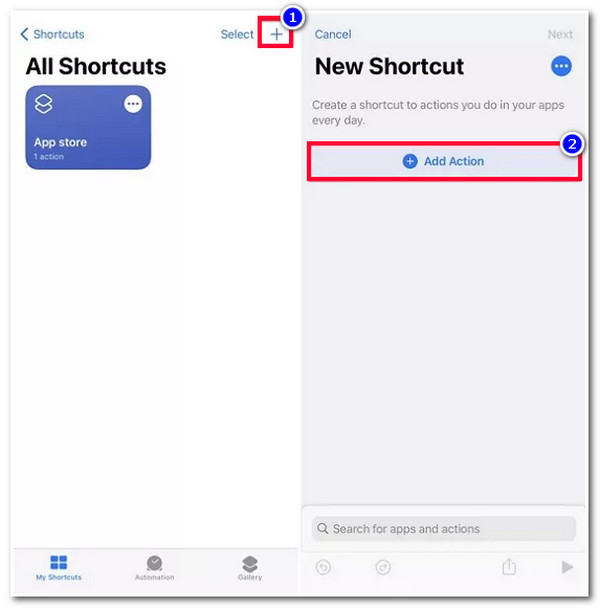
Stap 2Typ vervolgens "Open app" in de zoekbalk en open deze. Tik daarna op de knop "Kiezen" en selecteer de applicatie waarvan u het pictogram op de iPhone wilt aanpassen.
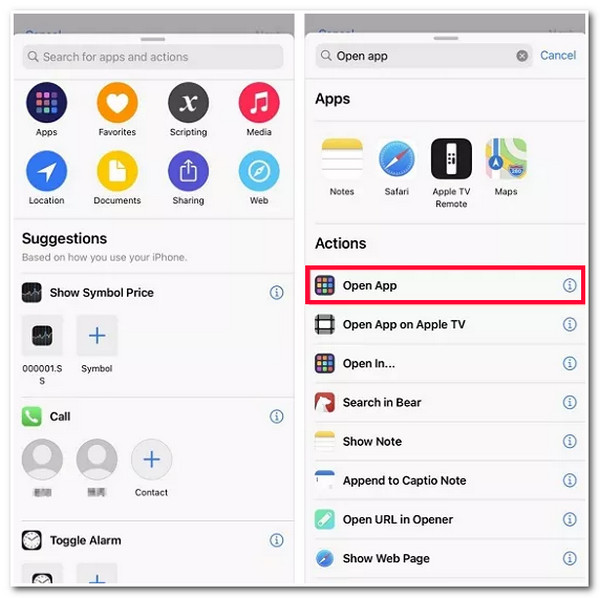
Stap 3Tik daarna op de knop 'Instellingen' in de rechterbovenhoek van de app en tik op de knop 'Toevoegen aan startscherm'.
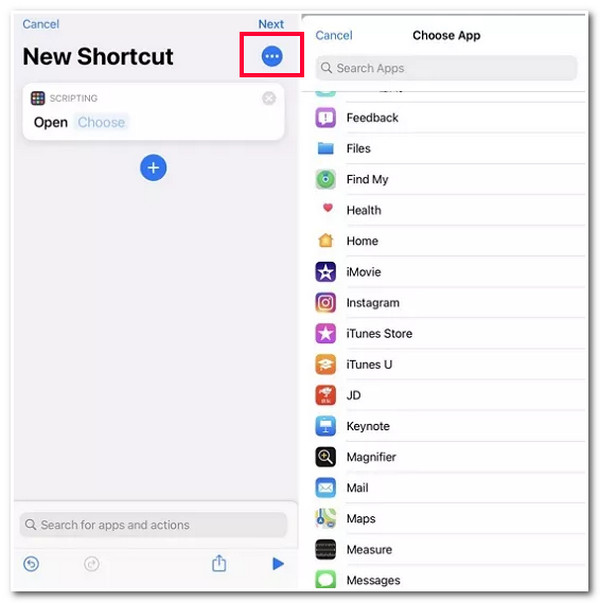
Stap 4Tik vervolgens onder de "home screen name and icon" op de gewenste app. Blader daarna en selecteer de "image" die u als app-icoon wilt gebruiken. Tik vervolgens, als u klaar bent met ordenen, op de knop "Add".
Waar u aangepaste app-pictogrammen voor de iPhone kunt krijgen
Nu je weet hoe je app-pictogrammen op je iPhone kunt wijzigen, wil je hem natuurlijk echt aantrekkelijk maken. Om dat te doen, heb je prachtig gemaakte iconen nodig. Gelukkig bieden veel websites goed ontworpen en royaltyvrije pictogrammen waarmee u het gewenste pictogramontwerp kunt bereiken. Sommige websites die u kunt bezoeken zijn dat wel Iconenzoeker, Flaticonen, En Pictogrammen8. Deze websites bieden verschillende soorten pictogrammen die gratis kunnen worden gedownload!
Bonustips om alle vastgelopen of problemen met iPhone-app-pictogrammen op te lossen
Dat is het! Dat zijn de dingen die u moet weten over het wijzigen van app-pictogrammen op uw iPhone! Nu zijn niet alle functies van Apple perfect gemaakt. Het kan zijn dat u vastloopt of problemen ondervindt tijdens of na het wijzigen van de pictogrammen van uw app. Om alle vastgelopen en problemen met iPhone-app-pictogrammen op te lossen, kunt u dus de professional gebruiken 4Easysoft iOS-systeemherstel hulpmiddel! Deze tool kan meer dan 50 iOS-systeemproblemen oplossen, waaronder problemen met iPhone-app-pictogrammen. Met zijn krachtige iOS-systeemhersteltechnologie kan het probleem efficiënt en snel worden opgelost zonder enig gegevensverlies. Bovendien biedt het ook een gratis optie om uw apparaat te upgraden of te downgraden door een firmwarepakket te downloaden, wat ook een geweldige manier is om het probleem op te lossen.

Intuïtieve interface die het beste is voor alle gebruikers en een fixfunctie met één klik voor eenvoudige reparatie.
2 verschillende modi: standaard om eenvoudige problemen op te lossen en geavanceerd voor serieuze problemen.
100% veilig proces dat een back-up maakt van al zijn gegevens zonder deze in de tool op te slaan.
Ondersteunt alle iPhone-modellen en -versies, van iPhone 4S/4 tot iPhone 17.
100% Veilig
100% Veilig
Veelgestelde vragen over het wijzigen van app-pictogrammen op de iPhone 17
-
Kan ik nog steeds meldingsbadges op een app-pictogram zien nadat ik het oorspronkelijke pictogram heb gewijzigd?
Helaas kun je dat niet. Zodra u het originele pictogram van de applicatie heeft gewijzigd, is de badge niet meer zichtbaar zodra deze een melding ontvangt.
-
Hoe app-pictogrammen op de iPhone wijzigen zonder snelkoppelingen?
Als u de snelkoppelingen niet wilt gebruiken, gebruikt u de ingebouwde pictogramwisselaar van de app. Sommige apps bieden opties om pictogrammen te wijzigen. Een voorbeeld van deze optie is Telegram. Om dit te doen, voert u Telegram uit, opent u de instellingen, tikt u op de knop Weergave en selecteert u de optie App-pictogram.
-
Waarom kan ik de Snelkoppelingen-app niet vinden op mijn iPhone?
Als u een ouder iPhone-model gebruikt, is de app mogelijk nog niet geïnstalleerd. Je kunt het downloaden en installeren in de App Store. Maar houd er rekening mee dat de Shortcuts-app alleen werkt op apparaten met iOS 12 of hoger.
Conclusie
Daar heb je het! Dat zijn alle dingen die je moet weten en hoe je... app-pictogrammen op de iPhone wijzigen! Met deze informatie kunt u nu het uiterlijk van de app-pictogrammen van uw iPhone prachtig personaliseren, geheel naar uw wensen! Als uw iPhone vastloopt en problemen ondervindt met de app-pictogrammen, kunt u de professionele 4Easysoft iOS-systeemherstel hulpmiddel! Met de geavanceerde en krachtige functie/technologie voor iOS-systeemherstel van deze tool kunt u het probleem efficiënt en snel oplossen! Bezoek vandaag nog de officiële website voor meer informatie over deze tool!



